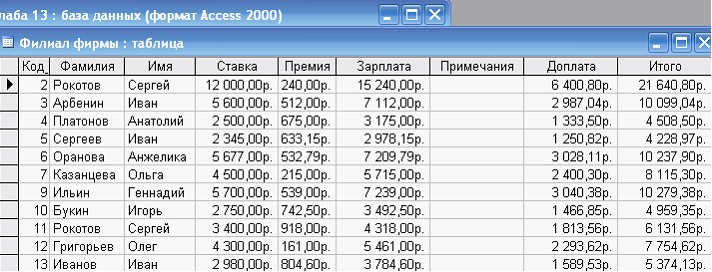Лабораторная работа №14
Цель занятия. Изучение информационной технологии редактирования и модификации таблиц в СУБД MS Access.
Задание 1. Произвести модификацию таблицы «Сотрудники фирмы».
Порядок работы
1. Запустите программу СУБД Microsoft Access и откройте свою созданную базу данных. Откройте таблицу «Сотрудники фирмы».
2. Произведите редактирование данных:
- удалите восьмую запись. Для этого выделите запись нажатием на кнопку слева от записи и воспользуйтесь командой Правка/ Удалить или командой Удалить контекстного меню, вызываемого правой кнопкой мыши. При удалении программа попросит подтверждение на удаление. Дайте подтверждение удаления кнопкой ОК. Если все сделано правильно, то восьмой записи после этой операции не будет.

- в третьей записи измените фамилию на Арбенин;
- введите новую запись в Режиме таблицы с фамилией Рокотов;
- введите новую запись в режиме Ввод данных (команда Записи/ Ввод данных) с фамилией Григорьев; обратите внимание, как изменился вид экрана с использованием фильтрации в режиме Ввод данных,
- снимите фильтр и выведите на экран все записи командой Записи/Удалить фильтр;
- переместите первую запись в конец таблицы (выделите первую запись и воспользуйтесь командой Правка/Вырезать, далее выделите очередную свободную строку записи и воспользуйтесь командой Правка/Вставить; если вы выполнили все правильно, то записи с номером 1 после этой операции не будет);
- скопируйте запись с фамилией Рокотов на вторую и измените в ней имя;
- проверьте правильность изменений БД: должны быть записи с номерами со 2 по 7 и с 9 по 13. Примерный вид экрана представлен на рисунке:
3. Проведите сортировку данных по полю Фамилия в порядке
убывания (выделите соответствующее поле Фамилия нажатием на
его название и выберите команду Записи/Сортировка).
Аналогично проведите сортировку данных по полю Дата найма в порядке возрастания.
- Проведите поиск всех записей с фамилией Рокотов, для это
го установите курсор или выделите необходимое поле Фамилия и
выберите команду Правка/Найти.

- Измените имя поля «Номер паспорта» на «Паспортные данные» в режиме «Таблицы», для этого установите указатель на имя поля и выполните двойной щелчок мыши.
- Удалите поле Паспортные данные, используя команду Правка/Удалить столбец. Не забудьте предварительно выделить поле и в процессе работы дать подтверждение на удаление.
- Войдите в меню Справка, ознакомьтесь с темой «Добавление поля в таблицу».
- Добавьте в таблицу «Сотрудники фирмы» перед полем Примечание новые поля: Ставка, Премия, Зарплата. Для этого сделайте текущим или выделите поле Примечание и выберите команду Вставка/Столбец. Присвойте созданным полям соответствующие имена.
- Перейдите в режим Конструктор {Вид/Конструктор) и проверьте, а при необходимости измените типы данных созданных полей (созданные поля должны иметь числовой или денежный тип данных). Вернитесь в Режим таблицы (Вид/Режим таблицы).
10. Заполните поле Ставка числовыми данными. Для корректной дальнейшей работы наберите несколько ставок со значения
ми в интервале 2000... 3000 р.
Примечание. Для удобства работы некоторые поля можно скрыть командой Формат/Скрыть столбцы, для вызова скрытых столбцов воспользуйтесь командой Формат/Отобразить столбцы.
11. Сохраните изменения в таблице.
Задание 2. Произвести расчеты значений Премии и Зарплаты в таблице «Сотрудники фирмы». Премия составляет 27 % от Ставки, а Зарплата рассчитывается как сумма полей Премия и Ставка.
Порядок работы
- Откройте таблицу «Сотрудники фирмы».
- Для заполнения полей Премия и Зарплата выберите объект — Запросы, вызовите бланк запроса командой Создать/Конструктор.
Краткая справка. Бланк запроса — это бланк, предназначенный для определения запроса или фильтра в режиме Конструктор запроса или в окне Расширенный фильтр. В предыдущих версиях использовался термин «Бланк запроса по образцу» (QBE).
В открывшемся диалоговом окне Добавление таблицы выберите таблицу «Сотрудники фирмы», нажмите кнопку Добавить и закройте это окно,
при этом к бланку запроса добавится список полей таблицы «Сотрудники фирмы». По умолчанию откроется бланк запроса на выборку.
Краткая справка. Список полей (в форме и отчете) — окно небольшого размера, содержащее список всех полей в базовом источнике записей. В базе данных Microsoft Access имеется возможность отобразить список полей в режиме Конструктор форм, отчетов и запросов, а также в окне Схема данных.
- В меню Запрос выберите команду. Обратите внимание на изменения в бланке запроса («Сортировка» изменилась на «Обновление»).
5. Из списка полей в бланк запроса перетащите поля, которые
нужно обновить — Премия и Зарплата; в строке «Обновление» введите расчетные формулы сначала для заполнения поля Премия, а
затем — поля Зарплата (Премия составляет 27 % от Ставки, а Зарплата рассчитывается как сумма полей Премия и Ставка).
Для расчета Премии в строке «Обновление» наберите — [Ставка] * 0,27;
Для расчета Зарплаты наберите — [Премия] + [Ставка].
Сохраните запрос под именем «Премия и Зарплата».
- Проведите обновление по запросу, для чего дважды запустите на исполнение запрос на обновление «Премия и Зарплата». При этом подтвердите выполнение запроса кнопкой Да в открывающемся диалоговом окне.
- Откройте таблицу «Сотрудники фирмы» и проверьте правильность расчетов. Если все сделано правильно, то поля Премия и Зарплата будут заполнены рассчитанными результатами.
- Измените последовательность полей: поле Примечание поместите перед полем Ставка. Правила перемещения такие же, как во всех приложениях Windows (выделить поле Примечание, мышью перетащить на новое место).
9. Сохраните изменения в таблице. В случае необходимости создайте резервную копию БД на съемном носителе.
Задание 3. Создать копию таблицы «Сотрудники фирмы». Новой таблице присвойте имя «Филиал фирмы». Произведите изменения в составе полей таблиц.
Порядок работы:
- Запустите программу СУБД Microsoft Access и откройте свою созданную базу данных. Выберите объект базы — Таблицы.
- Для копирования в окне База данных установите курсор на таблицу «Сотрудники фирмы» и выберите команду Правка/Копировать (или команду Копировать контекстного меню, далее Правка/Вставить.
В появившемся окне Вставка таблицы введите новое имя таблицы «Филиал фирмы» и выберите переключатель «Структура и данные».
3. Удалите часть полей в таблицах «Сотрудники фирмы» и «Филиал фирмы», а также переместите поля в них в соответствии с
заданием.
В таблице «Сотрудники фирмы» должны остаться поля: Код, Фамилия, Имя, Отчество, Должность, Домашний телефон, Табельный номер, Дата рождения, Дата найма. В таблице «Филиал фирмы» должны остаться поля: Код, Фамилия, Имя, Примечание, Ставка, Премия, Зарплата. Если все выполнено верно, то окно Базы данных будет иметь вид, как на рисунке.
- Просмотрите таблицы «Сотрудники фирмы» и «Филиал фирмы» в режиме Предварительный просмотр.
- Сохраните изменения в таблицах. В случае необходимости создайте резервную копию БД на съемном носителе.
Задание 4. В той же БД в таблице «Филиал фирмы» добавить новые поля Доплата и Итого и произвести расчеты (созданием запроса на обновление) по формулам:
Доплата = 42% от зарплаты (в строке «Обновление» поля Доплата наберите — [Зарплата]* 0,42);
Итого = Зарплата+Доплата (в строке «Обновление» поля Итого наберите — [Зарплата] + [Доплата]).
Задание 5. В той же БД в таблице «Филиал фирмы» произвести поиск фамилии Рокотов и замену ее на фамилию Столяров.
Краткая справка. Для поиска и замены установите курсор в поле (столбец), по которому нужно выполнять поиск, и выполните команду Правка/Поиск. В открывшемся окне Поиск и замена на вкладке Поиск в строку «Образец» введите фамилию Рокотов, а на вкладке Замена в строку «Заменить на» введите Столяров и нажмите кнопку Заменить все.